Uso de SalesInbox para Zoho CRM
Tabla de contenido…
¿Qué es SalesInbox?
SalesInbox es una herramienta inteligente para el correo electrónico, que se integra a la perfección en Zoho CRM para combinar el correo electrónico y la información de CRM en un solo lugar. SalesInbox se diseñó para vendedores y les permite priorizar sus correos electrónicos al instante y estar mejor informados acerca del cliente antes de responder su correo electrónico.
¿Cómo se diferencia SalesInbox de los clientes de correo electrónico tradicionales?
SalesInbox se diferencia de los clientes de correo electrónico tradicionales, ya que proporciona contexto de ventas a sus correos electrónicos. Muestra información de CRM relevante para cada correo electrónico de sus clientes, lo que le permite tomar decisiones más informadas como vendedor.
Priorización de correo electrónico
Cuando recibe una gran cantidad de correos electrónicos cada día, el desafío más grande es saber qué correo electrónico es más importante que el resto para su negocio. SalesInbox elimina este problema, ya que clasifica automáticamente sus correos electrónicos en función de las prioridades de ventas.
SalesInbox lo ayuda a priorizar los correos electrónicos mediante su clasificación en las siguientes cuatro columnas:
- Acuerdos potenciales: son oportunidades o acuerdos nuevos de contactos o clientes potenciales. En esta sección se agruparán los correos electrónicos de los contactos que tengan acuerdos potenciales en curso asociados. Al lado de cada correo electrónico, se mostrará una pequeña barra de información verde con la cantidad de cada acuerdo potencial.
- Contactos y clientes potenciales: los contactos son las personas de una organización con la que su empresa tiene comunicaciones de negocios con el fin de obtener oportunidades de negocio. Los clientes potenciales son las oportunidades de ventas o los contactos no calificados en su negocio. Son los detalles en bruto que se recopilaron sobre personas o representantes de organizaciones en ferias comerciales, seminarios, anuncios y otras campañas de marketing. En esta sección se incluirán los correos electrónicos de cualquiera de estos tipos de clientes.
- Colegas: en esta categoría se agruparán automáticamente los correos electrónicos de personas con el mismo nombre de dominio que usted tenga. Por ejemplo, en la cuenta de correo electrónico patricia@zylker.com, todos los correos electrónicos que reciba de direcciones del dominio "zylker.com" se incluirán en Colegas.
- Externos a CRM: en esta sección se reunirán los mensajes de direcciones de correo electrónico que no estén incluidas en Zoho CRM o no tengan el mismo nombre del dominio de la cuenta del host.
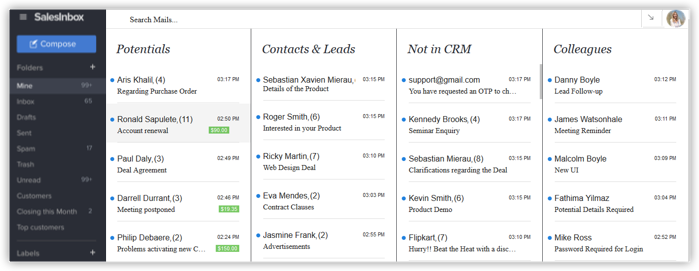
Además de estas cuatro categorías, también tiene las carpetas predeterminadas de CRM: "Clientes" y "Con cierre este mes".
- Clientes: muestra los correos electrónicos de los contactos que tienen al menos un "Acuerdo cerrado" y ningún acuerdo potencial en curso.
- Con cierre este mes: muestra los correos electrónicos de los contactos con quienes se cerrarán acuerdos potenciales en el mes en que se recibió el correo electrónico.
Puede editar los criterios de estos filtros en cualquier momento.
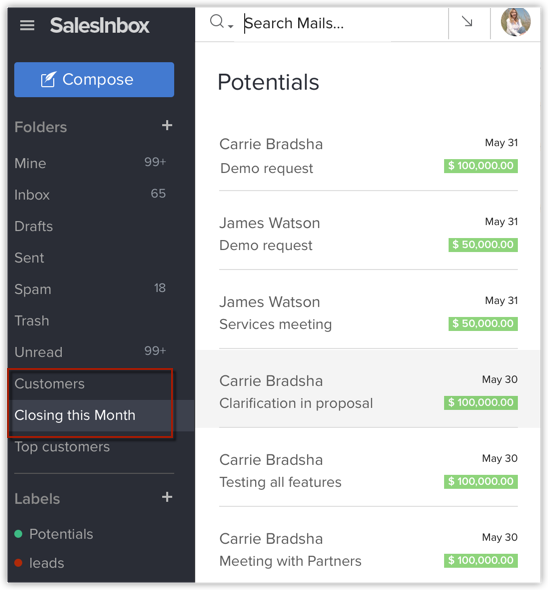
Filtrar correos electrónicos en función de los datos de CRM
Además de filtros tradicionales basados en los parámetros de correo electrónico, SalesInbox permite filtrar los correos electrónicos en función de los datos de CRM. Por ejemplo, imagine que desea crear un filtro para los correos electrónicos de los clientes que tienen acuerdos asociados que superan los USD 30 000. No podrá hacerlo con un cliente de correo común. Solo podrá hacerlo si integra CRM en el cliente de correo.
Ingrese a SalesInbox. Puede configurar filtros de correo electrónico en función de los criterios de correo electrónico y de los criterios de CRM.
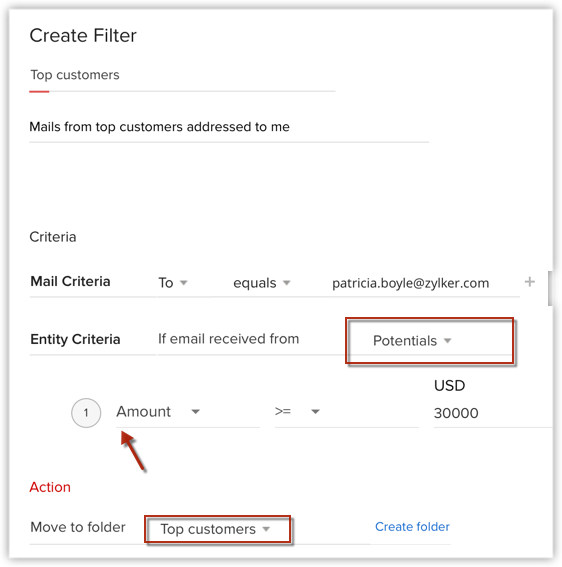
También puede importar filtros en SalesInbox. Se admiten los formatos de archivo de XML y DAT.
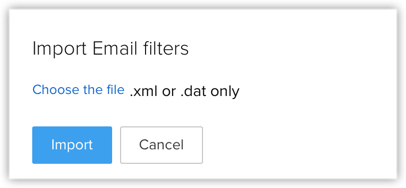
Datos de ventas contextuales para cada correo electrónico
En cada correo electrónico que recibe, se muestra un panel lateral derecho con información contextual de CRM. El panel de detalles cuenta con las siguientes secciones para todas las direcciones de correo electrónico de clientes potenciales o contactos:
- Información: contiene la información de contacto del remitente. También puede ver una lista de todos los acuerdos potenciales asociados con esa dirección y crear uno nuevo si lo necesita. Además, puede revisar o volver a crear las actividades y agregar notas.
- Conversaciones: contiene un historial de todas las conversaciones anteriores con ese cliente potencial o contacto específico. Puede ver los correos electrónicos que envió usted o los que enviaron todos los usuarios en su cuenta de CRM.
- Cronología: es una lista cronológica de los correos electrónicos intercambiados con el cliente potencial o contacto en específico. El panel de detalles permitirá agregar las direcciones de correo electrónico externas a CRM como cliente potencial o contacto, si lo necesita.
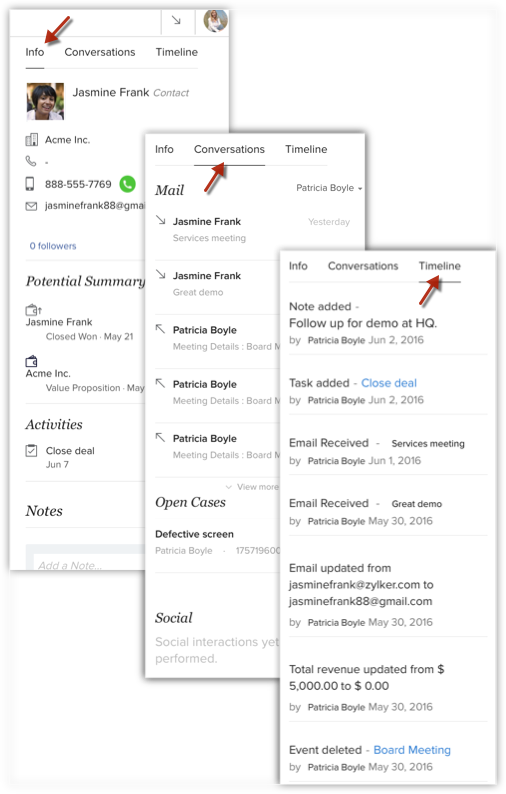
Uso de SalesInbox
El primer paso para usar SalesInbox es configurar su cuenta de correo electrónico en Zoho CRM con IMAP. Después de hacerlo, verá una pestaña denominada SalesInbox en su cuenta de CRM. Haga clic en la pestaña para ver los correos electrónicos en el contexto de ventas.
Si ya configuró su cuenta de correo electrónico con IMAP en Zoho CRM, vaya a la pestaña de SalesInbox y haga clic en Probar ahora para comenzar a recibir sus correos electrónicos.
Usar plantillas de correo electrónico de CRM
Puede crear un correo electrónico desde cero en SalesInbox o agregar una plantilla de correo electrónico de Zoho CRM.
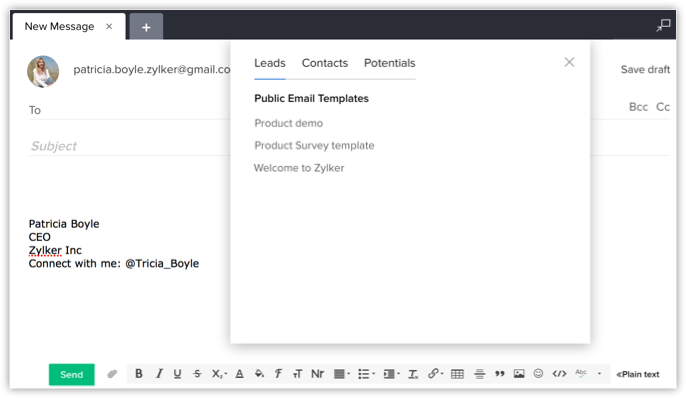
Realizar actividades de CRM desde la ventana de correo electrónico
Cuando trabaja con correos electrónicos que son de prioridad alta, debe poder realizar las actividades de ventas desde la misma ventana de correo electrónico. SalesInbox le permite ver fácilmente sus datos de CRM y agregarlos desde la ventana de correo electrónico, por lo que no necesita volver a la aplicación de CRM.
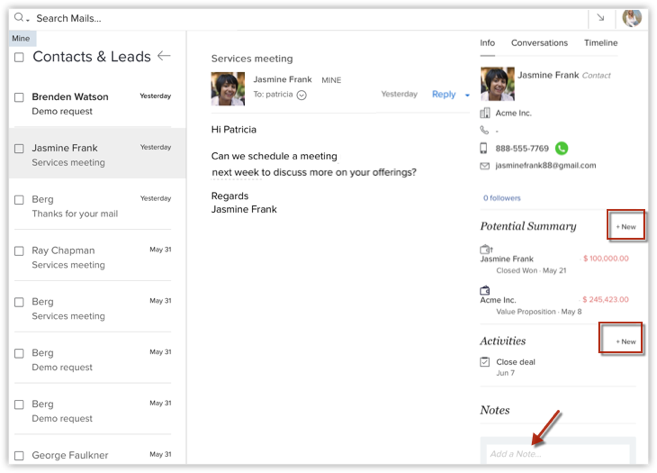
Cuando hace clic en el correo electrónico de un cliente potencial o contacto, obtiene los detalles de CRM en el panel lateral derecho. Puede realizar las actividades de CRM desde el mismo panel, como agregar un nuevo acuerdo potencial, una tarea, una llamada, un evento o una nota al cliente potencial o contacto correspondiente.
Configurar recordatorios automáticos
Con un flujo constante de correos electrónicos desde y hacia su bandeja de entrada, es muy fácil olvidarse de responder un correo electrónico. También es fácil no darse cuenta de que no ha recibido una respuesta de un cliente a un correo electrónico.
Con el fin de ayudarlo a garantizar que envía y recibe las respuestas a los correos electrónicos a tiempo, SalesInbox permite configurar recordatorios de correo electrónico.
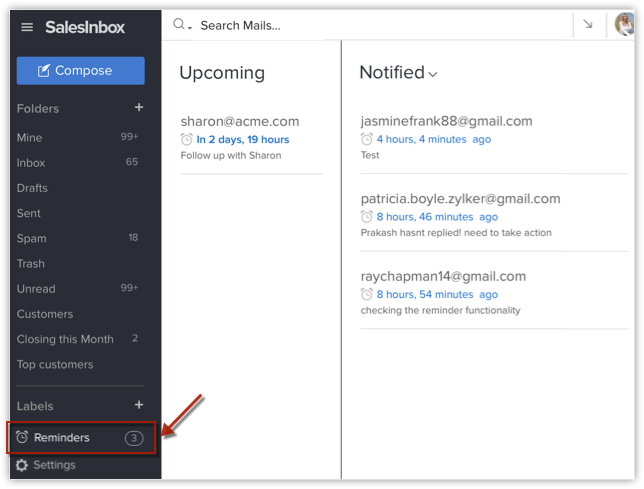
Puede configurar las notificaciones o los recordatorios de correo electrónico para dos motivos:
- Para responder a un cliente a tiempo (configurar recordatorios de correos electrónicos recibidos)
- Para enviarse una alerta si no ha recibido una respuesta de un cliente a tiempo (configurar recordatorios de correos electrónicos enviados)
Para establecer un recordatorio de un correo electrónico recibido
- Cuando reciba un correo electrónico y no pueda responderlo de inmediato, puede configurar un recordatorio manualmente para no olvidar responderlo.
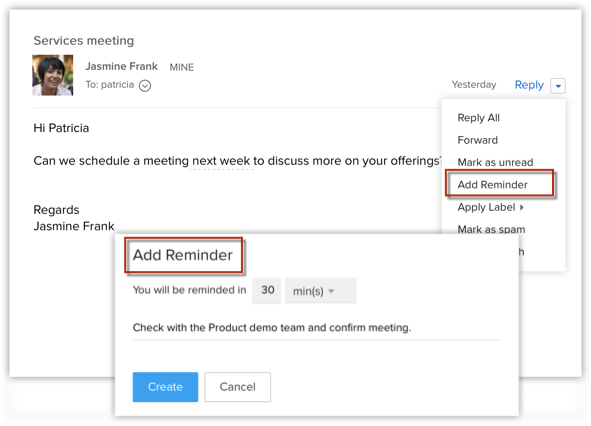
- De manera alternativa, si desea automatizar los recordatorios de correos electrónicos de clientes específicos, puede configurar un filtro de correo electrónico para ello.
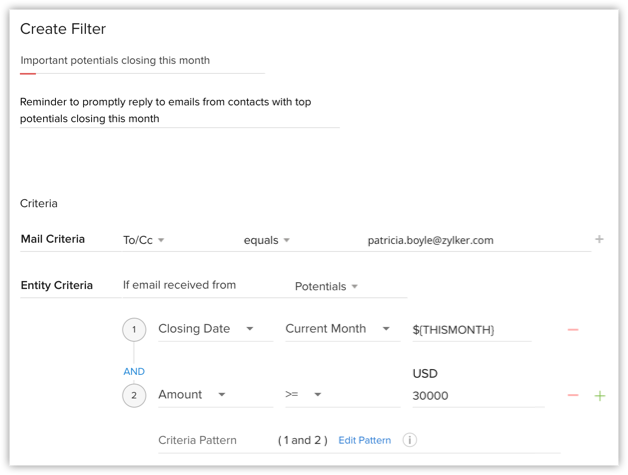
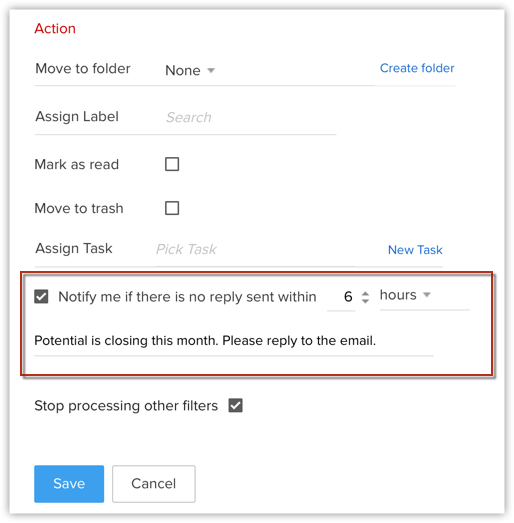
Para establecer un recordatorio de un correo electrónico enviado
Después de enviar un correo, haga clic en Agregar recordatorio y configure la línea de tiempo que desee. Por ejemplo, enviar un recordatorio si no recibe en un período determinado.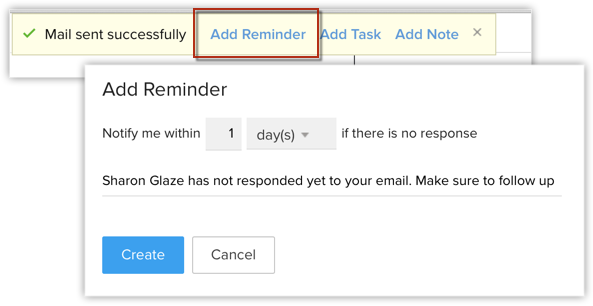
Agregar contactos externos a CRM como cliente potencial/contacto
Los correos electrónicos de personas que no están incluidas en CRM aparecen en la columna "Externos a CRM". Desde esta columna puede agregarlos fácilmente como cliente potencial, contacto o colega, según sea el caso.
A partir de ese entonces, los correos electrónicos del ID de correo electrónico seleccionado se mostrarán en la nueva categoría.
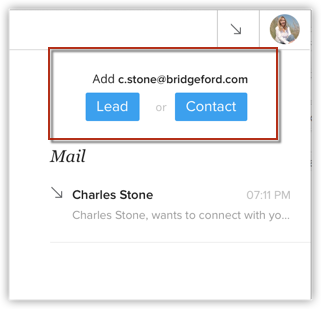
Automatizar la asignación de etiquetas
Imagine que desea asignar la etiqueta Clientes empresariales a todos los correos electrónicos de los contactos que han solicitado más de 500 licencias de usuario. Puede hacerlo fácilmente si configura un filtro de correo electrónico con el criterio deseado y especifica la asignación de etiquetas como la acción deseada para dicho filtro.
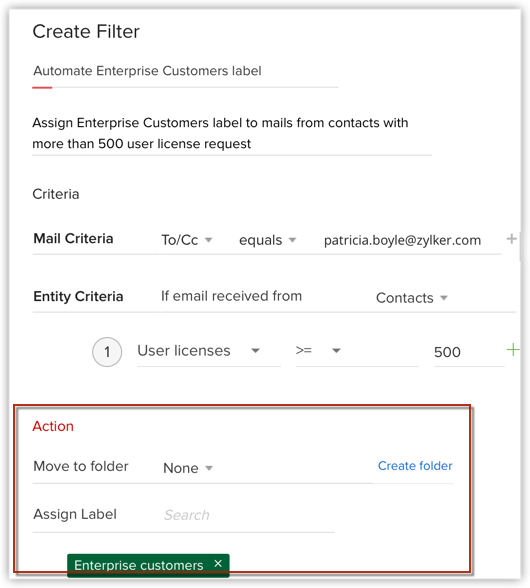
Automatizar las tareas de seguimiento
Puede automatizar la asignación de tareas de seguimiento al recibir los correos electrónicos. Solo cree un filtro de correo electrónico con el criterio deseado y seleccione la asignación de tareas como la acción correspondiente y especifique la tarea.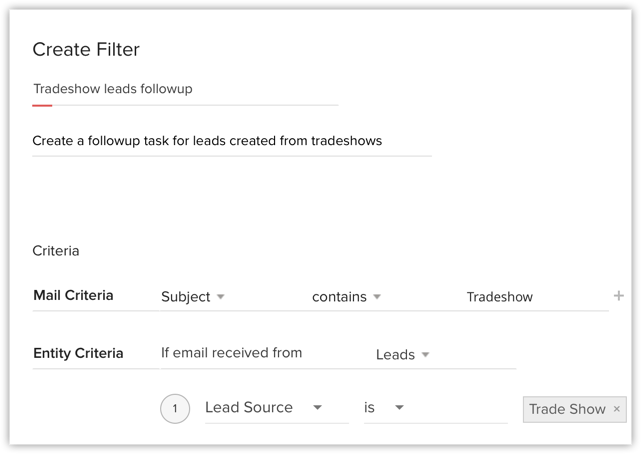
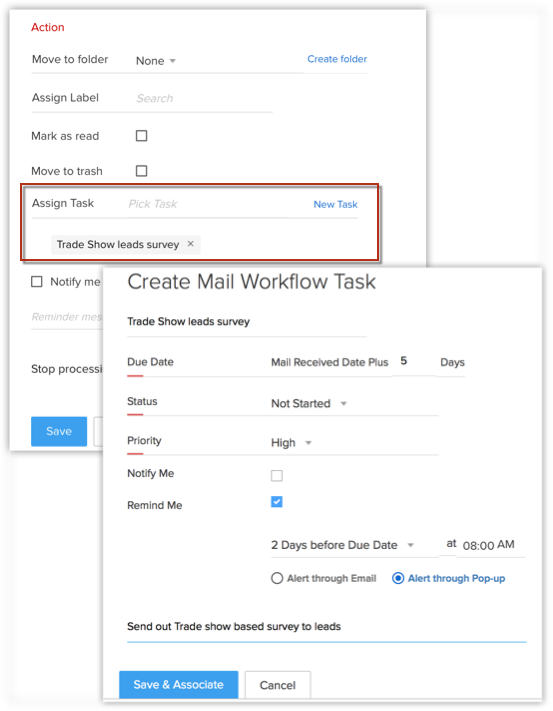
Atajos de SalesInbox
Hay varios atajos para realizar acciones en SalesInbox. Se enumeran a continuación.
- Seleccionar correos electrónicos en masa: cuando desplace el mouse sobre las categorías de correo electrónico en la vista de CRM, verá el ícono Seleccionar. Si hace clic en este ícono, podrá seleccionar correos electrónicos en masa y borrarlos o marcarlos como no leídos.
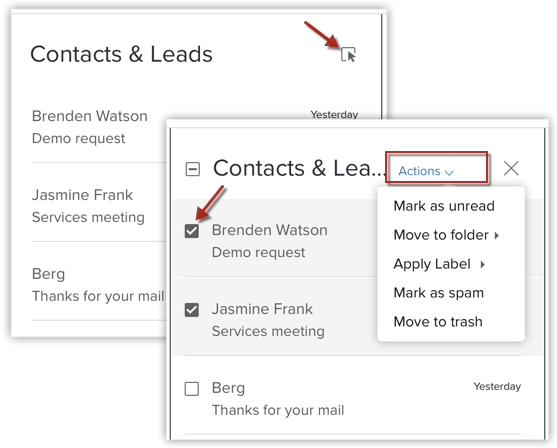
- Marcar correos como leídos/no leídos o eliminarlos: un atajo que permite marcar correos electrónicos individuales como leídos/no leídos es desplazar el cursor sobre el correo electrónico específico y seleccionar el ícono de correo. Para eliminar el correo, haga clic en la papelera.
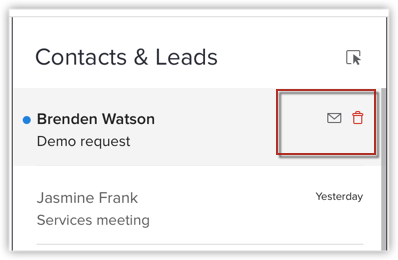
- Encontrar rápidamente los correos electrónicos no leídos: para acceder al correo no leído rápidamente, simplemente haga clic en la parte superior de la categoría deseada. En el menú desplegable, haga clic en No leídos para ver solamente los correos electrónicos no leídos de esa categoría específica.
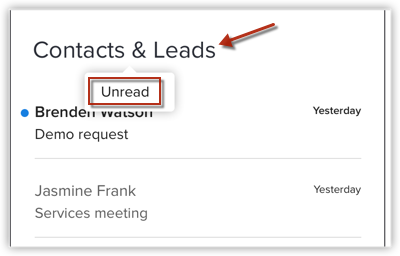
- Mover mensajes de correo electrónico rápidamente a una nueva categoría: para convertir un correo electrónico Exterior a CRM en cliente potencial, contacto o colega, arrastre ese correo de Externo a CRM a la columna Colegas o a Contactos y clientes potenciales. Aparecerá una ventana emergente en la que podrá tomar las medidas necesarias.
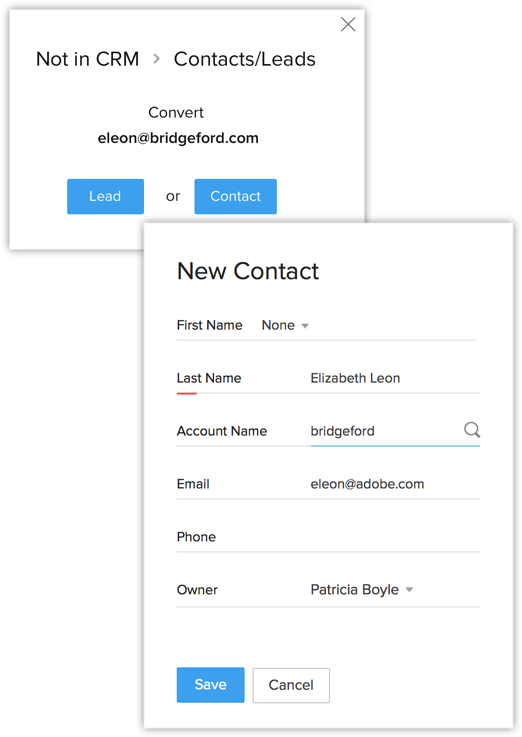
SalesInbox para dispositivos móviles
Cuando los vendedores están sobre la marcha, también debe estarlo su correo electrónico.
Si bien hoy en día puede configurar su cuenta de correo electrónico en su dispositivo móvil, no cuenta con el contexto de CRM para sus correos electrónicos. SalesInbox ofrece el contexto de ventas para sus correos electrónicos, incluso sobre la marcha.
Si configura SalesInbox en la aplicación de correo electrónico de su dispositivo móvil, podrá ver la información contextual de CRM del remitente junto con el contenido del correo electrónico. La información de CRM incluye los detalles de los acuerdos potenciales y las actividades asociadas al cliente potencial o contacto.
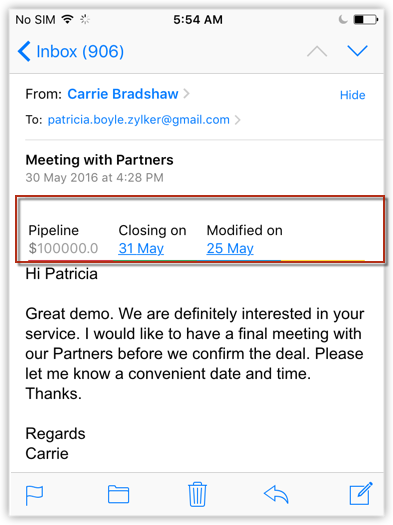
Actualmente, SalesInbox está disponible para iOS y Android. Para obtener más información sobre cómo configurar y utilizar SalesInbox para dispositivos móviles, lea esta Guía de instalación.